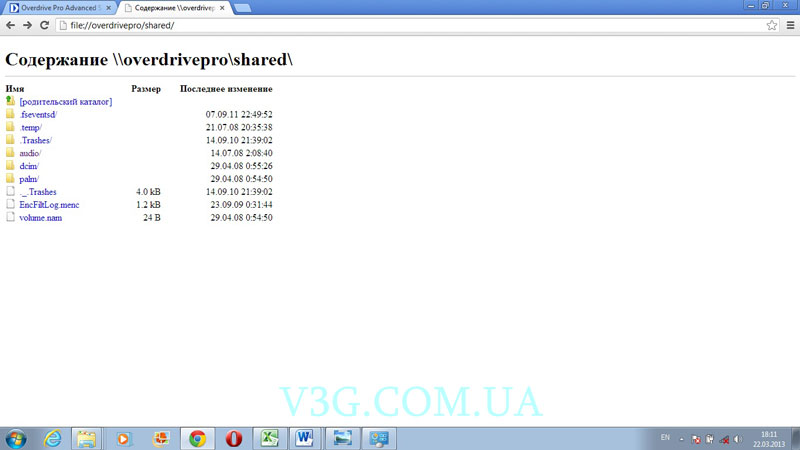Инструкция к WiFi роутеру Sierra W802 (Overdrive AirCard W802)
Основные характеристики WiFi роутерa Sierra W802 : Системные требования: Комплектация устройства: - 3G Wi-Fi роутер Sierra w802 - Аккумуляторная батарея емкостью 1800 mA/час - Зарядное устройство - USB кабель - Гарантийный талон |
Начало эксплуатации Sierra W802:
Для начала использования нужно вставить аккумулятор в 3G Wi-Fi роутер, подождать 5-10 секунд и зажать кнопку, которая расположена на лицевой части устройства и дождаться начала загрузки роутера, ход загрузки роутера можно увидеть на дисплее.
Как роутер загрузился, он в автоматическом режиме (его можно менять на ручной) подключается к 3G сети, о чем свидетельствует надпись на дисплее «connected» и сопровождается звуковым сигналом.
Подключение по Wi-Fi к Sierra W802:
Для подключения по каналу Wi-Fi необходимо просканировать Wi-Fi сеть на своем устройстве (смартфон, планшет, ноутбук). Ваше устройство запросит ключ сети, он отображается в скобках на дисплее под названием сети Wi-Fi (SID сети). После ввода ключа сети Sierra w802 издает звуковой сигнал и на дисплее меняется статус сети Wi-Fi, появляется цифра, отображающая количество клиентов, которые подключены к роутеру (максимум можно подключить до 8 клиентов). В дальнейшем использование сопряженные с роутером устройства запоминают название сети и ключ, интернет появится автоматически при следующих попытках подключения.
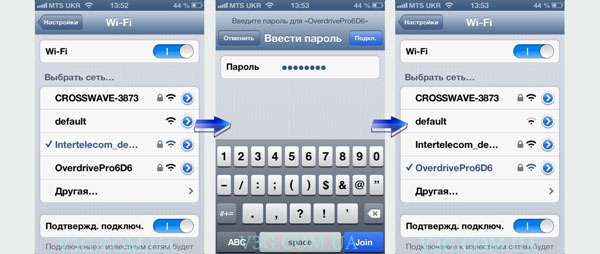
Подключение Sierra W802 по USB к компьютеру:
Для подключения через USB кабель к персональному компьютеру или ноутбуку необходимо подключить кабель в соответствующий порт компьютера и в micro USB порт роутера, компьютер опознает устройство и предложит Вам установить драйвера, если этого не произошло скачать их можно по ссылке. После успешной установки драйвера интернет автоматически появится на компьютере.

Зарядка аккумулятора Sierra W802 от сети 220 вольт или от ботовой сети автомобиля :
Данная модель роутера может эксплуатироваться не только от аккумуляторной батареи, но и от сетевого или автомобильного зарядного устройства с током заряда не менее 1 ампера и напряжением в 5 вольт, имея унифицированный разъём micro USB.
Режимы эксплуатации:
- Только зарядка
- Работа роутера + зарядка
При подключение зарядного устройства к выключенному Sierra w802, на дисплее роутера отображается сообщение, согласившись на которое, нажав один раз на кнопку, расположенную на фронтальной панели, роутер перейдет в режим «только заряд» на дисплее будет отображаться статус заряда батареи в процентах.
Если не нажимать кнопку роутер загрузится в обычном режиме и автоматически будет раздавать интернет, заряжая при этом аккумулятор.

Настройки роутера Sierra W802:
ПРЕДУПРЕЖДЕНИЕ: Самостоятельное конфигурирование параметров роутера может привести к неработоспособности устройства, для возобновления работы, которого, необходимо будет обратиться в сервисный центр.
Для изменения настроек роутера Sierra w802 необходимо зайти на веб – интерфейс , для этого в адресной строке Вашего браузера вводим IP адрес устройства: 192.168.0.1
Перед Вами открывается стартовая страница веб – интерфейса Sierra w802, где Вы можете ознакомиться с более подробными техническими показателями и настройками роутера.
Для входа с правами администратора необходимо вести пароль в верхнем левом углу, пароль по умолчанию установлен «password».
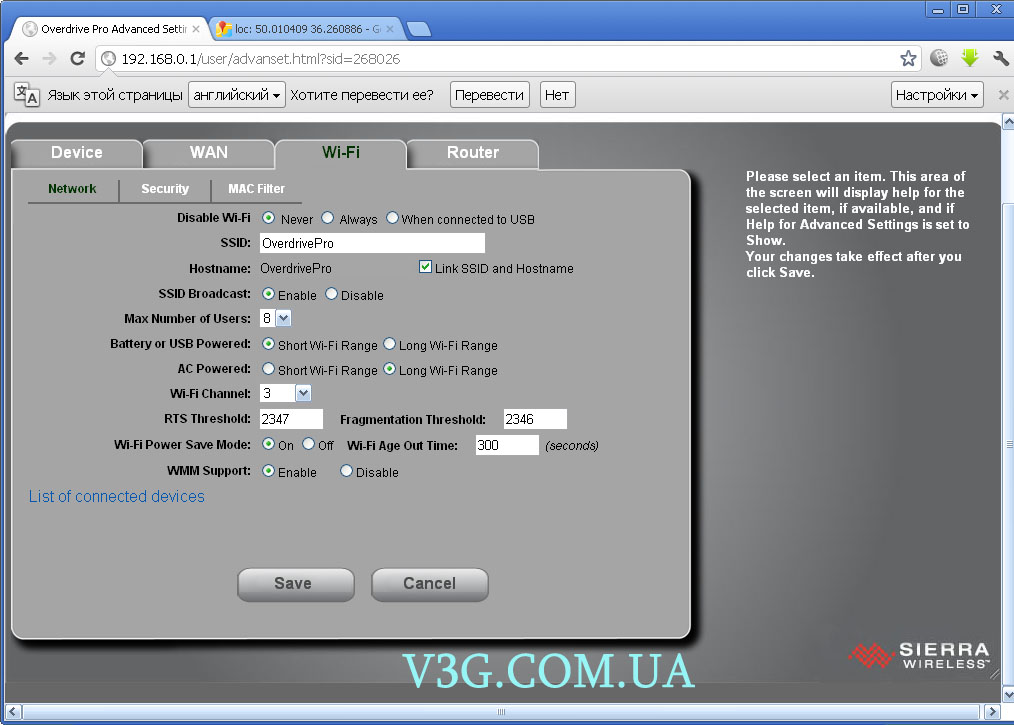
Как поменять название сети (SID Wi-Fi) роутерa Sierra W802:
Необходимо зайти на веб – интерфейс и авторизоваться, как это сделать описано выше.
Перейти в закладку с названием «Advanced settings» далее «WI-FI» выбираем «Network»
Поле с названием SID это и есть название Wi-Fi сети роутера. Чтоб изменить название (SID сети) необходимо поменять значение поля и сохранить новые настройки нажатием кнопки «Save».
Как поменять ключ сети (Wi-Fi Key) роутерa Sierra W802:
Необходимо зайти на веб – интерфейс и авторизоваться, как это сделать описано выше.
Перейти в закладку с названием «Advanced settings» далее «WI-FI» выбираем «Security»
Поле с названием Wi-Fi password это и есть название ключ для доступа к Wi-Fi сети роутера. Чтоб изменить название (Wi-Fi Key) необходимо поменять значение поля и сохранить новые настройки нажатием кнопки «Save».
Поменять тип шифрования сети Wi-Fi роутерa Sierra W802:
Необходимо зайти на веб – интерфейс и авторизоваться, как это сделать описано выше.
Перейти в закладку с названием «Advanced settings» далее «WI-FI» выбираем «Security»
Для того, чтобы поменять тип шифрования достаточно поставить точку напротив нужного Вам типа шифрования (WEP/WPA) и сохранить нажатием кнопки «Save». Если активирован N протокол – то тип шифрования WEP будет недоступен. Для его включения необходимо отключить N протокол передачи данных по Wi-Fi. Сохранить новые настройки нажатием кнопки «Save».
Отключить или включить режим энергосбережения в WiFi роутере Sierra W802:
Для этого необходимо зайти на веб – интерфейс и авторизоваться, как это сделать описано выше.
Перейти в закладку «Battery», как показано на рисунке, можно поменять значение мощности Wi-Fi передатчика при работе от батареи и USB либо от зарядного устройства . Время, спустя которое устройство переходит в спящий режим. Сохранить новые настройки нажатием кнопки «Save».
Параметр «Short range» означает, что мощность Wi-Fi передатчика установлена на минимальное значение, при котором роутер потребляет меньше 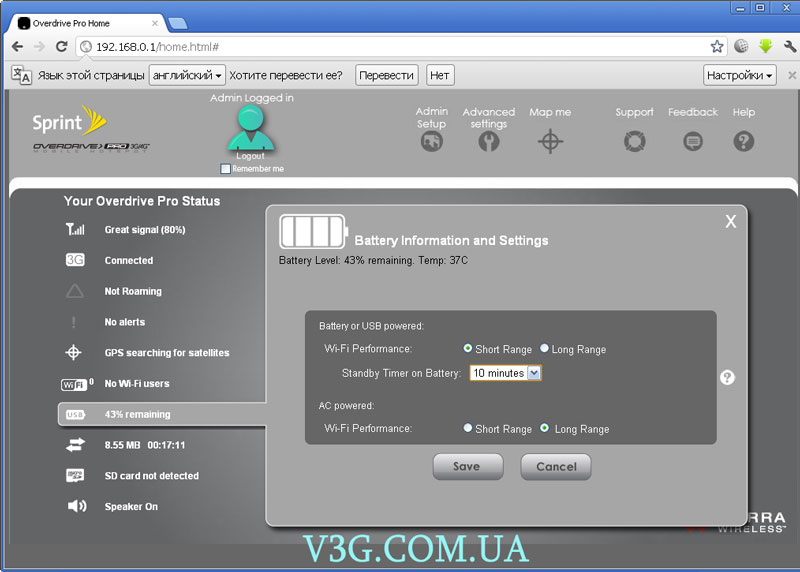
Параметр «Long range» означает, что мощность Wi-Fi передатчика установлена на максимальное значение, при котором роутер потребляет больше энергии, что позволяет организовать Wi-Fi зону большого радиуса (до 50 метров на открытом пространстве), что сокращает время работы в автономном режиме от батареи.
Установить режим подключения - автоматический/ручной, переключение между стандартами 3G/4G:
По умолчанию роутер настроен так, что при его включение соединение с 3G сетью происходит автоматически, этот параметр можно поменять на ручной.
Для этого необходимо зайти на веб – интерфейс и авторизоваться, как это сделать описано выше. Далее выбрать вкладку «3G», как указано на рисунке, и снять либо поставить галочку «Connect Automatically».
Если необходимо поменять приоритеты или выбрать исключительное значение необходимого стандарта связи (3G/4G), достаточно установить точку напротив интересующего Вас стандарта и сохранить новые настройки нажатием кнопки «Save».
Сконфигурировать звуковой сигнал роутера Sierra W802:
Роутер Sierra w802 оборудован зумером (пищалкой), который издает разные звуковые сигналы при изменениях в работе роутера. Подключение к сети 3G/4G, подключение либо отключение по Wi-Fi каналу, определение координат GPS и другие действия. Сверху устройства расположен переключатель, который отключает пищалку совсем. Звуковую схему устройств можно сконфигурировать. Для этого необходимо зайти на веб – интерфейс и авторизоваться, как это сделать описано выше. Далее выбрать вкладку «Sound», как указано на рисунке, и снять либо поставить галочку напротив интересующих Вас пунктов.
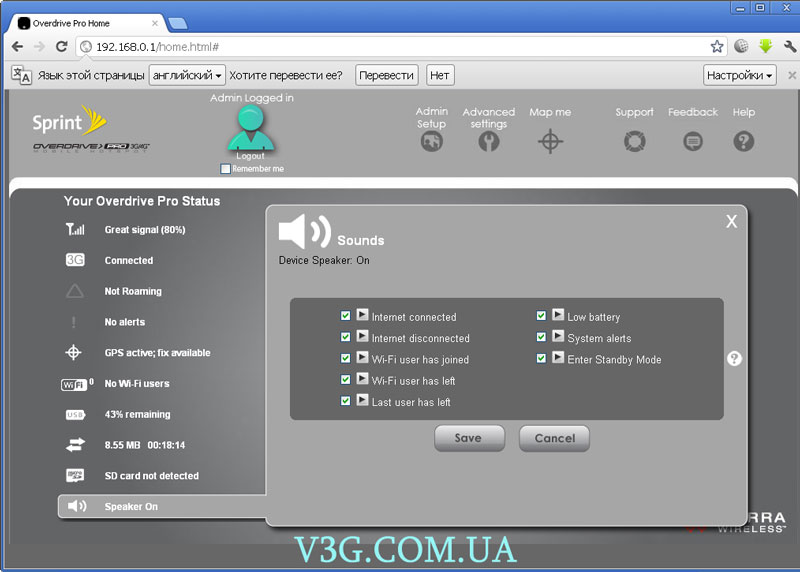
Включить /отключить определение местоположения и координат GPS в WiFi роутере Sierra W802:
Данное устройство позволяет Вам определять местоположение благодаря встроенному GPS приёмнику. Для определения координат необходимо включить функцию GPS. Просмотреть информацию о координатах можно с помощью веб – интерфейса устройства, для этого необходимо авторизоваться и зайти в пункт меню «GPS information and settings» либо «map me».
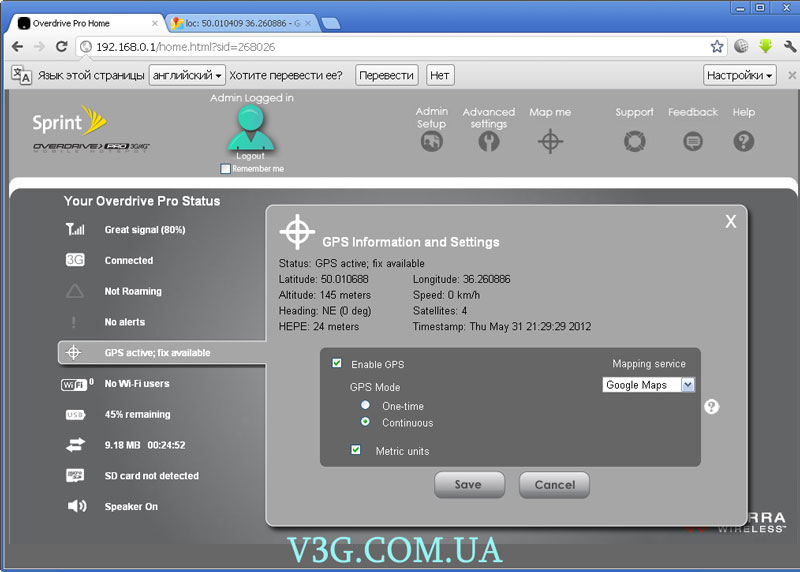 Также устройство позволяет передавать данные о координатах по USB интерфейсу по средствам NMEA порта и использовать программное обеспечение навигаторов Navitel, Garmin.
Также устройство позволяет передавать данные о координатах по USB интерфейсу по средствам NMEA порта и использовать программное обеспечение навигаторов Navitel, Garmin.
Просмотр состояния работы роутерa Sierra W802:
Для того, чтобы просмотреть дополнительные параметры роутера нужно нажать на главную кнопку, расположенную на фронтальной панели быстро и 2 раза, подобно дабл клику на мышке персонального компьютера. Перед Вами отобразится меню из шести пунктов, в которых подробней можно посмотреть настройки роутера, переключаться между этими пунктами меню нужно тем же дабл кликом.





В этом меню можно найти Ваш номер телефона для оператора Интертелеком – параметр MDN в формате 057ххххххх , где 057 – код областной нумерации, это и будет тот номер, который нужно пополнять. Ключ Wi-Fi сети, название сети SID, уровень заряда батареи, ее температура, количество переданной и полученной информации, активный режим работы и другая полезная информация.
Работа с картой памяти microSD роутерa Sierra W802:

На верхней стороне Sierra w802 расположен слот для флеш - карт стандарта microSD, поддержка карт емкостью до 32Gb. Благодаря этой опции Вы можете создать сетевой диск, доступный по WiFi каналу и разместить на нем видео, музыку, и другие файлы.

Для того, чтобы получить доступ к файлам карты памяти Sierra w802 в операционных системах:

Windows:
1. Открыть Интернет – браузер и в адресной строке прописать : OverdrivePro\shared
2. Зайти в меню пуск > выполнить > \\OverdrivePro\shared.
Mac OS:
1. В поисковике выбрать Go > Connect to Server
2. Прописать smb://OverdrivePro/shared
3. В поисковике, дважды щелкните на диске
Linux: 1. Открыть Интернет – браузер и в адресной строке прописать : smb://OverdrivePro/shared 2. Открыть меню пуск (Alt+F2)и прописать : smb://OverdrivePro/shared
|